-
装机达人w7系统减少启动显示时间的详细教程
- 发布日期:2014-05-22 作者:装机达人一键重装系统 来源:http://www.winxp3.com
装机达人w7家庭普通版是初级用户喜爱的装机达人w7系统。统计显示很多用户日常都碰到了装机达人w7系统减少启动显示时间的实操问题。面对装机达人w7系统减少启动显示时间这样的小问题,我们该怎么动手解决呢?不经常使用电脑的朋友对于装机达人w7系统减少启动显示时间的问题可能会无从下手。但对于电脑技术人员来说解决办法就很简单了:1、在桌面上按组合键(win键+R)打开运行窗口,输入“msconfig”,按回车键确认, 2、在弹出的系统配置窗口中,切换到“引导”选项,在右下角找到一个超时时间文本框,我们可以输入5秒或更短的时间,然后点击“应用—确定”按钮即可,。看了以上操作步骤,是不是觉得很简单呢?如果你还有什么不明白的地方,可以继续学习小编下面分享给大家的关于装机达人w7系统减少启动显示时间的问题的具体操作步骤吧。
1、在桌面上按组合键(win键+R)打开运行窗口,输入“msconfig”,按回车键确认,如下图所示:
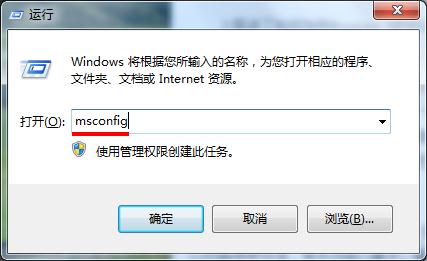
2、在弹出的系统配置窗口中,切换到“引导”选项,在右下角找到一个超时时间文本框,我们可以输入5秒或更短的时间,然后点击“应用—确定”按钮即可,如下图所示:
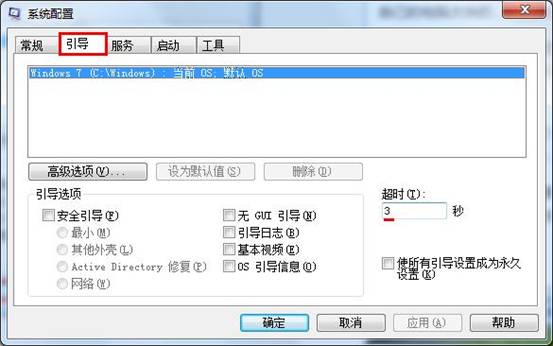
3、接着点击“高级选项”按钮,如下图所示:
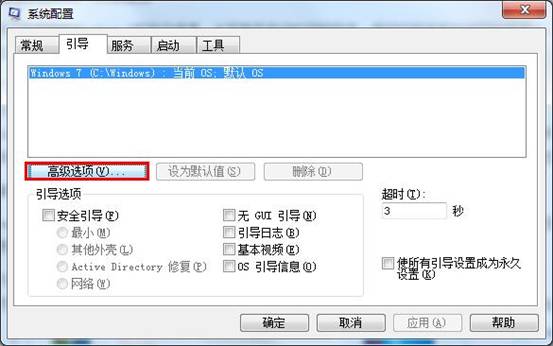
4、在引导高级选项窗口中,将处理器数选项勾选上,然后在下拉菜单中根据自己的电脑配置进行选择,最后依次点击“确定”按钮保存设置即可,如下图所示:
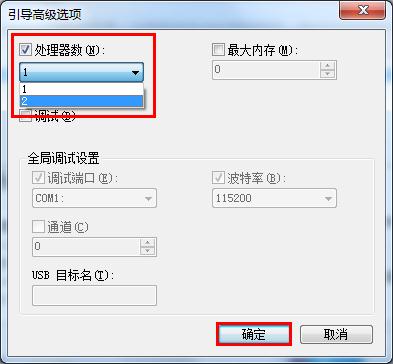
完成以上操作后,重启电脑,修改系统配置操作就会生效。
猜您喜欢
- 11-19装机达人一键w7 64位旗舰系统锐捷共享…
- 05-15装机达人w7 64位旗舰oem系统环境数学…
- 07-15装机达人w7 32 64位旗舰系统设置经典…
- 11-29装机达人宏基w7 64位旗舰系统内置指纹…
- 08-05装机达人w7系统将计算机右键属性功能…
- 06-08装机达人w7安装版64位旗舰版系统桌面…
- 09-02装机达人w7 ios 64位旗舰系统无效软件…
- 10-20装机达人w7 64位旗舰镜像系统关闭网页…
相关推荐
- 04-05装机达人w7旗舰版64位纯净版系统电脑…
- 12-25装机达人w7系统手动关闭多余启动项目…
- 01-03装机达人w7系统设置自动连接adsl教程…
- 11-01装机达人w7系统电脑隐藏分区添加一个…
- 04-22装机达人w7 64位旗舰版纯净版系统任务…
- 05-08装机达人w7系统设置切换窗口显示数目…
- 11-16装机达人w7系统从家庭普通版升级到旗…
- 01-13装机达人w7系统电脑中禁用GUi引导的还…



